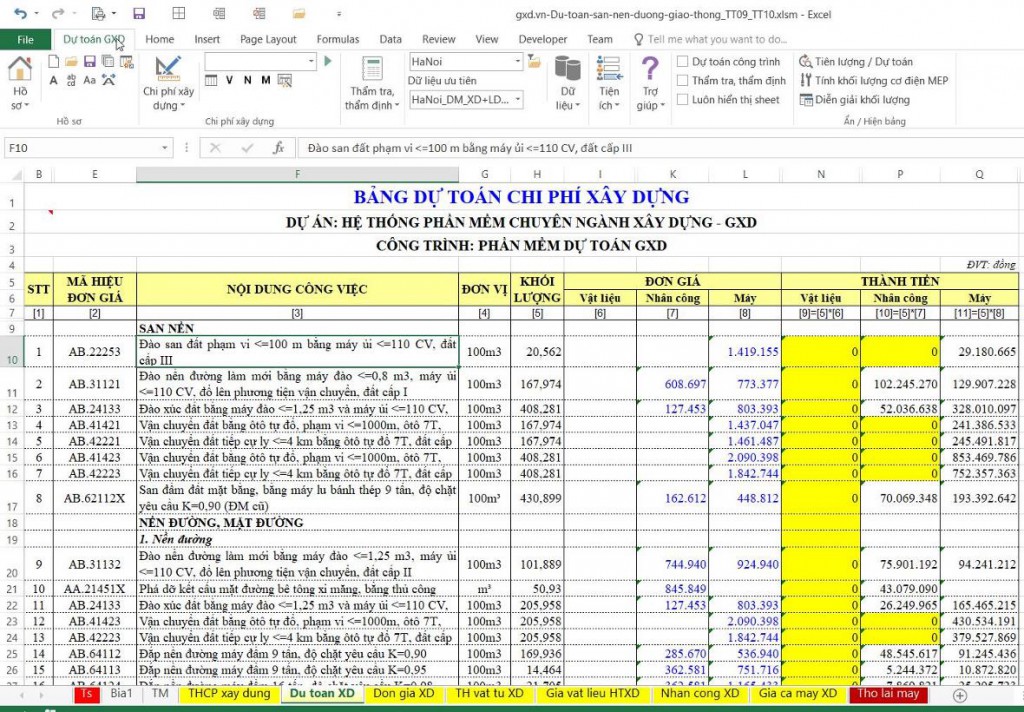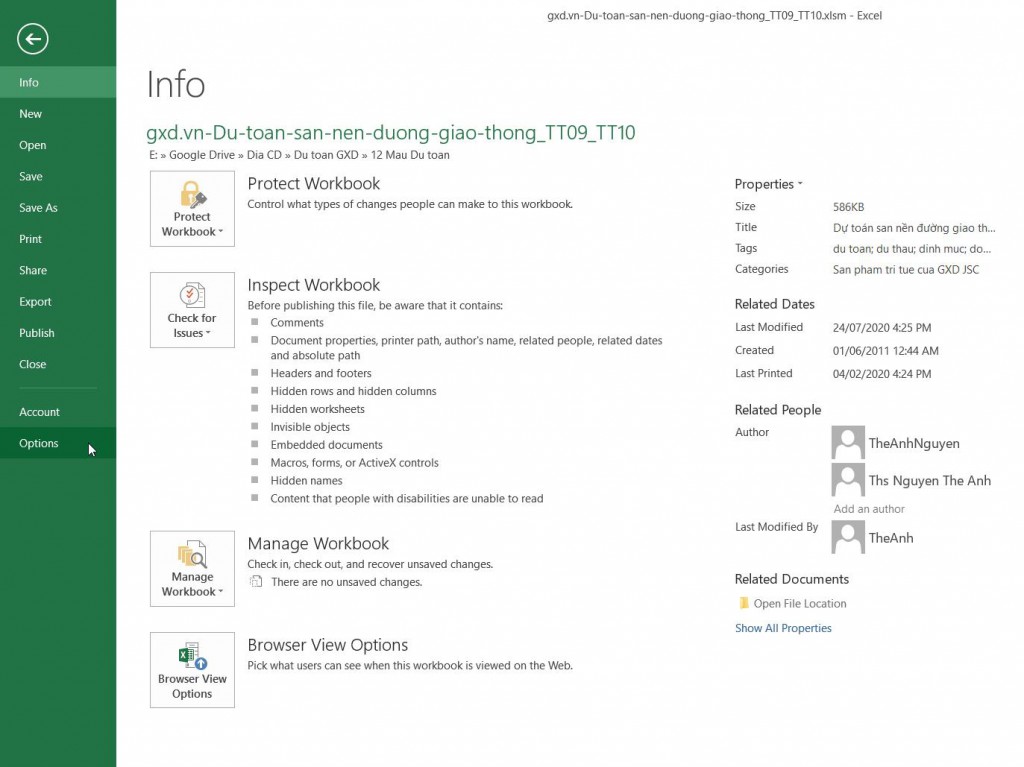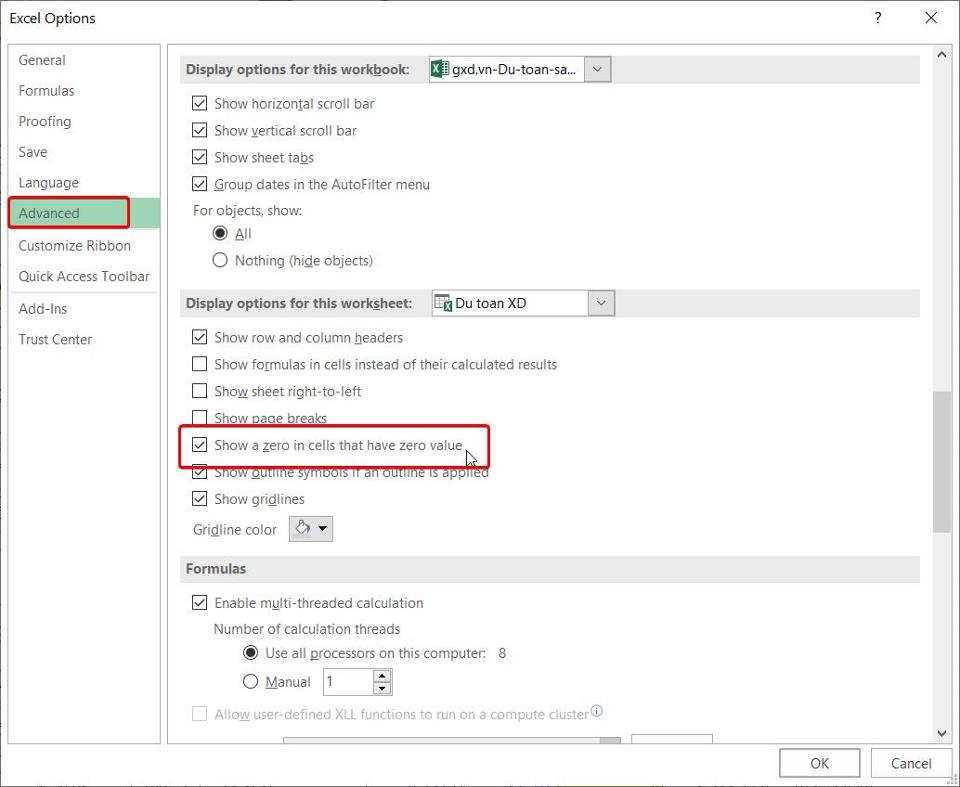Ẩn hiện tất cả các số 0 trong bảng dự toán chỉ với thao tác đơn giản
Ẩn hiện tất cả các số 0 trong bảng dự toán chỉ với thao tác đơn giản
Trong file dự toán, dự thầu, thanh quyết toán, quản lý chất lượng hay bất kì file Excel nào. Nếu có những ô có giá trị bằng 0 bạn muốn ẩn đi cho đỡ rối (xem hình). Có nhiều bạn không biết cách nên làm thế nào, có bạn tôi đã gặp ngồi kỳ công đi chọn để xóa các số 0 rất mất thời gian, kiên nhẫn thật đấy. Nhưng bạn đọc hướng dẫn dưới đây thì cách làm biến mất các số 0 trong bảng dự toán hay bất kỳ bảng tính nào đơn giản thôi.
Bạn thực hiện bằng cách Kích vào menu File chọn Options để mở ra hộp thoại Excel Option:
Trong hộp thoại Excel Options bạn kích vào mục Advance sau đó cuộn xuống và bỏ chọn mục Show a zero in cells that have zero value rồi bấm OK để đóng hộp thoại.
Sau khi đóng hộp thoại Excel Options bạn sẽ thấy mọi giá trị 0 đã ẩn hết. Bảng tính dự toán trở nên thông thoáng hơn nhiều. Nếu muốn hiện giá trị 0 thì bạn lại thao tác checkbox ngược lại.
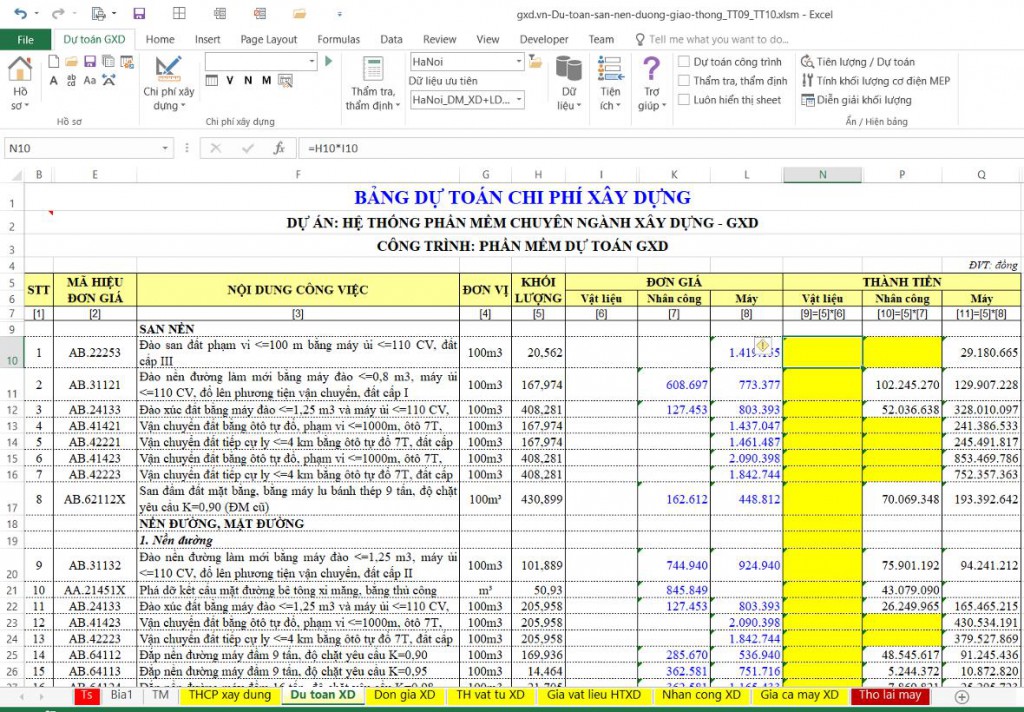 Hộp thoại Excel Options và Tùy chọn của Dự toán GXD có rất nhiều lựa chọn rất thần kỳ. Thể hiện nhiều kiến thức, kinh nghiệm bắt các tình huống yêu cầu gặp phải trong thực tế. Để thành thạo phần mềm bạn hãy tích lũy để thành thạo các lựa chọn trong hộp thoại Options và Tùy chọn nhé.
Bạn có thể ẩn loại bỏ giá trị 0 hoặc chuyển thành dấu gạch ngang (hoặc bất kỳ dấu gì) trong bảng tính. Hãy tham khảo video sau nhé. Rất tuyệt vời là Dự toán GXD chạy trên nền Excel, nên mọi hướng dẫn về Excel bạn đều áp dụng được khi làm dự toán, không chờ phải xuất ra file Excel, mà sử dụng đồng thời ngay khi đang lập dự toán.
Hộp thoại Excel Options và Tùy chọn của Dự toán GXD có rất nhiều lựa chọn rất thần kỳ. Thể hiện nhiều kiến thức, kinh nghiệm bắt các tình huống yêu cầu gặp phải trong thực tế. Để thành thạo phần mềm bạn hãy tích lũy để thành thạo các lựa chọn trong hộp thoại Options và Tùy chọn nhé.
Bạn có thể ẩn loại bỏ giá trị 0 hoặc chuyển thành dấu gạch ngang (hoặc bất kỳ dấu gì) trong bảng tính. Hãy tham khảo video sau nhé. Rất tuyệt vời là Dự toán GXD chạy trên nền Excel, nên mọi hướng dẫn về Excel bạn đều áp dụng được khi làm dự toán, không chờ phải xuất ra file Excel, mà sử dụng đồng thời ngay khi đang lập dự toán.
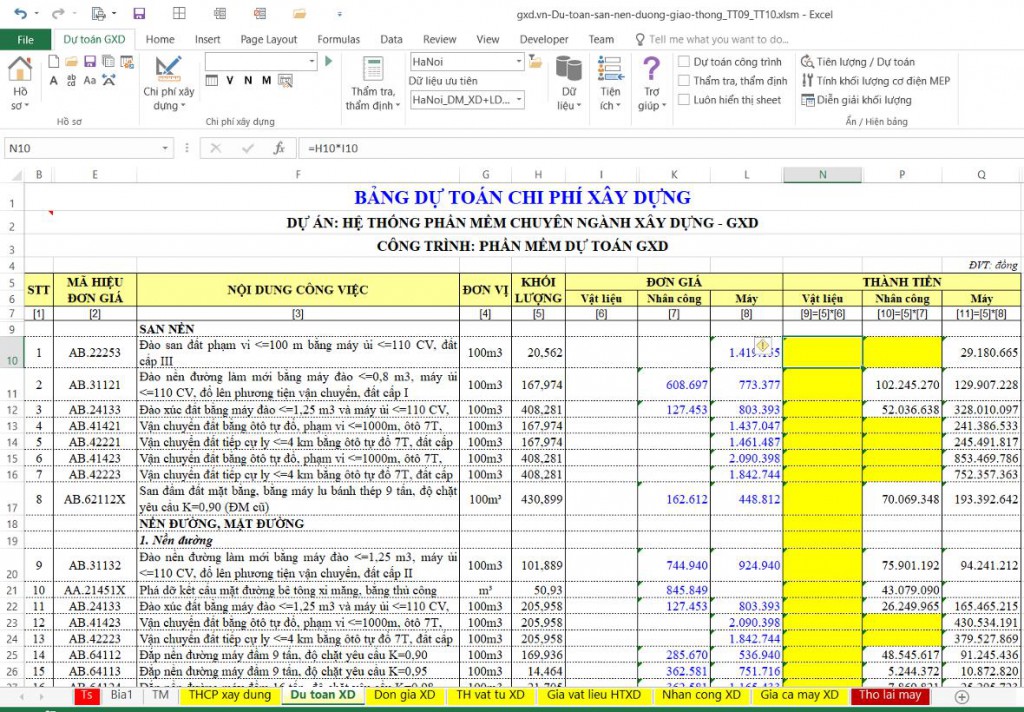 Hộp thoại Excel Options và Tùy chọn của Dự toán GXD có rất nhiều lựa chọn rất thần kỳ. Thể hiện nhiều kiến thức, kinh nghiệm bắt các tình huống yêu cầu gặp phải trong thực tế. Để thành thạo phần mềm bạn hãy tích lũy để thành thạo các lựa chọn trong hộp thoại Options và Tùy chọn nhé.
Bạn có thể ẩn loại bỏ giá trị 0 hoặc chuyển thành dấu gạch ngang (hoặc bất kỳ dấu gì) trong bảng tính. Hãy tham khảo video sau nhé. Rất tuyệt vời là Dự toán GXD chạy trên nền Excel, nên mọi hướng dẫn về Excel bạn đều áp dụng được khi làm dự toán, không chờ phải xuất ra file Excel, mà sử dụng đồng thời ngay khi đang lập dự toán.
Hộp thoại Excel Options và Tùy chọn của Dự toán GXD có rất nhiều lựa chọn rất thần kỳ. Thể hiện nhiều kiến thức, kinh nghiệm bắt các tình huống yêu cầu gặp phải trong thực tế. Để thành thạo phần mềm bạn hãy tích lũy để thành thạo các lựa chọn trong hộp thoại Options và Tùy chọn nhé.
Bạn có thể ẩn loại bỏ giá trị 0 hoặc chuyển thành dấu gạch ngang (hoặc bất kỳ dấu gì) trong bảng tính. Hãy tham khảo video sau nhé. Rất tuyệt vời là Dự toán GXD chạy trên nền Excel, nên mọi hướng dẫn về Excel bạn đều áp dụng được khi làm dự toán, không chờ phải xuất ra file Excel, mà sử dụng đồng thời ngay khi đang lập dự toán.